Čo sú služby systému Windows, na čo slúžia a ako ich spravujete?
Určite ste sa aspoň raz zamysleli nad tým, prečo Windows beží a ponúka toľko funkcií toľkým rôznym aplikáciám? Rozhodujúcu časť odpovede poskytujú služby systému Windows(Windows) . Pomocou svojich služieb môže Windows spravovať sieťové pripojenia, prehrávať zvuk cez reproduktory, pamätať si heslá a poverenia, zobrazovať farby na obrazovke atď. V tomto článku si popíšeme, čo sú to služby Windows a základy práce s nimi. Ak sa chcete dozvedieť viac o službách Windows , čítajte ďalej:
Čo sú služby systému Windows?
Služba je aplikácia takmer(almost) ako každá iná. Rozdiel medzi službami a inými programami je v tom, že bežia na pozadí a nemajú používateľské rozhranie, na ktoré by ste mohli kliknúť alebo naň klepnúť. Sú určené na poskytovanie funkcií operačného systému, ako sú webové služby, protokolovanie udalostí, poskytovanie súborov, tlač alebo hlásenie chýb.
Nie všetky služby sú vyvinuté spoločnosťou Microsoft . Niektoré aplikácie a ovládače inštalujú svoje služby. Bezpečnostné(Security) balíky sú vynikajúcim príkladom, pretože inštalujú rôzne služby, ktoré poskytujú monitorovanie aktivít vášho systému v reálnom čase, ochranu proti malvéru, ochranu firewallom atď. Potrebujú využívať výhody, ktoré služby ponúkajú. Jednou z týchto výhod je, že sa dajú spustiť počas bootovania systému, pred inými programami a dokonca ešte predtým, ako sa prihlásite. Najdôležitejšou výhodou však je, že dokážu monitorovať všetko, čo beží na vašom počítači, pričom sú dokonale integrované do jadra Windowsu . (Windows)Týmto spôsobom môžu poskytnúť vysokú úroveň ochrany.
Ďalším príkladom služby, ktorá nepochádza od spoločnosti Microsoft, môže byť server SSH , ktorý sa často používa v kanceláriách na zabezpečené vzdialené pripojenia alebo služba automatickej aktualizácie pre váš webový prehliadač, ako je služba údržby Mozilla(Mozilla Maintenance Service) , ktorú používa Firefox .
Vedieť, čo alebo kedy služba niečo robí, môže byť užitočné. Napríklad, ak viete, že nebudete potrebovať jeho funkcie, môžete ho deaktivovať, aby ste urýchlili svoj systém. Ak máte nainštalovaný smerovač na správu lokálnej siete, je pravdepodobné, že na spustenie služby zdieľania internetového pripojenia(Internet Connection Sharing) nepotrebujete .
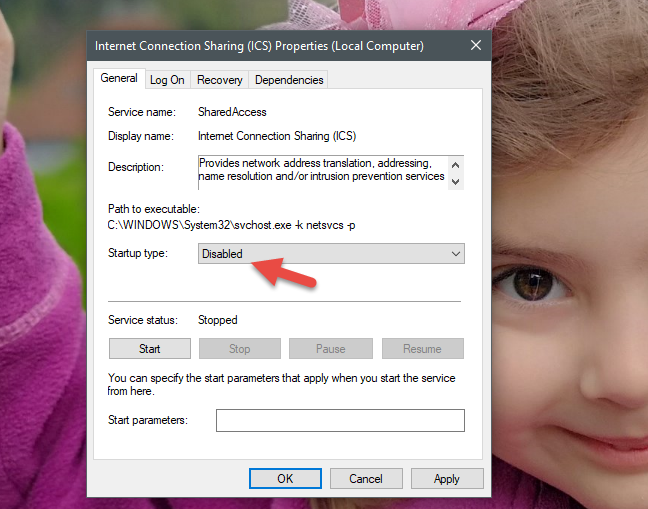
Prípadne, ak potrebujete službu spustiť, ale nie je to také dôležité, môžete ju nastaviť tak, aby sa spustila o niečo neskôr, po spustení systému Windows(Windows) , spúšťacích aplikácií alebo iných kritickejších služieb. V mojom prípade je jednou zo služieb, ktoré potrebujeme, ale náš život od toho nezávisí, služba Windows Time , ktorá synchronizuje dátum a čas pre Windows a aplikácie. Preto sme sa rozhodli nastaviť to na oneskorené(Delayed) spustenie.
Ako získať prístup k službám systému Windows?
Existuje niekoľko rôznych spôsobov prístupu k službám systému Windows(Windows) . Nemáme však v úmysle popisovať ich všetky, pretože sme to už urobili v jednej z našich predchádzajúcich príručiek, ktorú nájdete tu: 9 spôsobov prístupu k službám v systéme Windows (všetky verzie)(9 ways to access Services in Windows (all versions)) .
Ak však nemáte čas prečítať si celú príručku, vedzte, že jedným rýchlym spôsobom otvorenia Služieb(Services) v ktorejkoľvek najnovšej verzii systému Windows(Windows) je použiť vyhľadávanie. Zadajte slovo služby(services) do vyhľadávacieho poľa na paneli úloh v systéme Windows 10(Windows 10) , začnite písať služby(services) na domovskej(Start) obrazovke v systéme Windows 8.1 alebo zadajte služby(services) do vyhľadávacieho poľa z ponuky Štart(Start Menu ) v systéme Windows 7(Windows 7) . Vo všetkých týchto operačných systémoch kliknite alebo klepnite na výsledky vyhľadávania Služby(Services) alebo „Zobraziť miestne služby“ . ("View local services")Potom sa otvorí okno Služby .(Services)

Okno Služby(Services) je miesto, kde môžete zobraziť, spustiť, zastaviť a nakonfigurovať všetky služby systému Windows(Windows) .
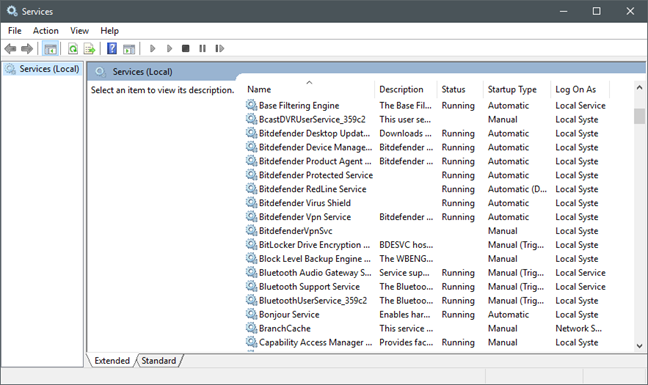
Ako zobraziť informácie o službe Windows ?
V okne Služby(Services) pre každú z uvedených služieb môžete vidieť päť vecí:
-
Názov(Name) – Názov služby môže byť užitočný, ak chcete získať predstavu o tom, čo táto služba robí. Bohužiaľ, tento názov je často príliš tajomný na to, aby vám pomohol pochopiť, o čom služba je.
-
Popis(Description) – Popis služby zobrazuje krátke informácie o účele alebo identite služby.
-
Stav(Status) – informuje o tom, či je služba spustená alebo je zastavená.
-
Typ spustenia(Startup Type) – zobrazuje, ako túto službu spúšťa systém Windows. Služby môžu byť spúšťané automaticky, automaticky, ale s oneskorením, manuálne, alebo môžu byť deaktivované, čo znamená, že sa nikdy nespustia. O type spustenia služieb Windows ao tom, ako ho nakonfigurovať, si povieme viac neskôr v tomto návode.
-
Prihlásiť sa ako(Log On As) – Umožňuje vám vybrať, či sa služba spustí pomocou lokálneho systémového(Local System) účtu alebo pomocou iného používateľského účtu, ktorý manuálne určíte.

Všimnite si, že rovnaké informácie môžete vidieť aj vo vlastnostiach(Properties) každej služby, a to dvojitým kliknutím (alebo dvojitým klepnutím) na jej názov v okne Služby(Services) .
Ako spustiť alebo zastaviť službu Windows
Spustenie alebo zastavenie služby je jednoduché: všetko, čo musíte urobiť, je kliknúť pravým tlačidlom myši na službu (alebo klepnúť a podržať) a vybrať požadovanú akciu. Ak chcete spustiť službu, stlačte tlačidlo Štart(Start) .
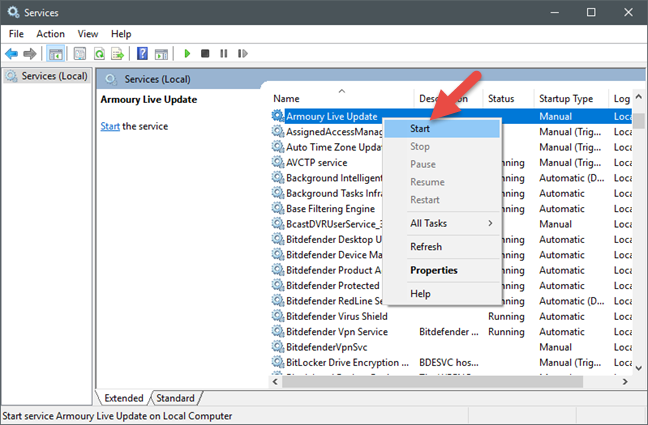
Ak chcete zastaviť spustenú službu, musíte stlačiť možnosť Zastaviť(Stop) .

Okrem Spustiť(Start ) a Zastaviť(Stop) sú k dispozícii ďalšie možnosti: môžete tiež pozastaviť, obnoviť(Pause, Resume) alebo reštartovať(Restart) vybranú službu. Posledná možnosť je samozrejmá, ako pre Pause : znamená, že služba je zastavená, ale len pre používateľské účty, ktoré nemajú administrátorské alebo servisné oprávnenia, pričom stále beží pre tie druhé. Prirodzene, Resume spustí pre tieto účty pozastavenú službu.
Akcia, ktorú ste vybrali, sa použije iba na vašu aktuálnu reláciu počítača. Po reštartovaní systému Windows sa vybratá služba vráti do predvoleného stavu.
POZNÁMKA:(NOTE: ) Existuje alternatívny spôsob spustenia alebo zastavenia služby: môžete to urobiť aj z okna Vlastnosti služby. (Properties)Kliknite pravým tlačidlom myši(Right-click) (alebo stlačte a podržte) na službu a potom na Vlastnosti(Properties) . Potom by ste na karte Všeobecné(General) mali nájsť rovnaké možnosti ako v ponuke po kliknutí pravým tlačidlom myši.
Ako zmeniť typ spustenia služby Windows
Ak chcete zmeniť spôsob spustenia služby Windows , musíte najprv otvoriť jej Vlastnosti. (Properties.)Ak to chcete urobiť, kliknite pravým tlačidlom myši (alebo stlačte a podržte) na službu a potom na Vlastnosti(Properties) .
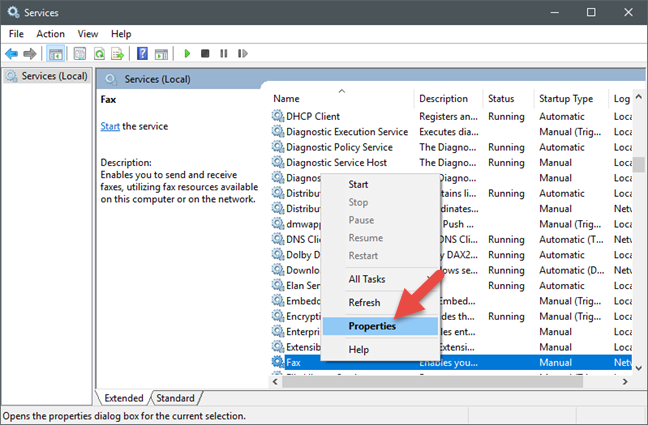
V okne Vlastnosti služby sa na karte (Properties)Všeobecné(General) zdieľajú informácie o názve služby, zobrazovanom názve, popise, ceste k jej spustiteľnému súboru a možnosti upraviť jej typ spustenia. Druhá časť zdieľa stav služby a v prípade potreby vám umožňuje zadať vlastné parametre spustenia.
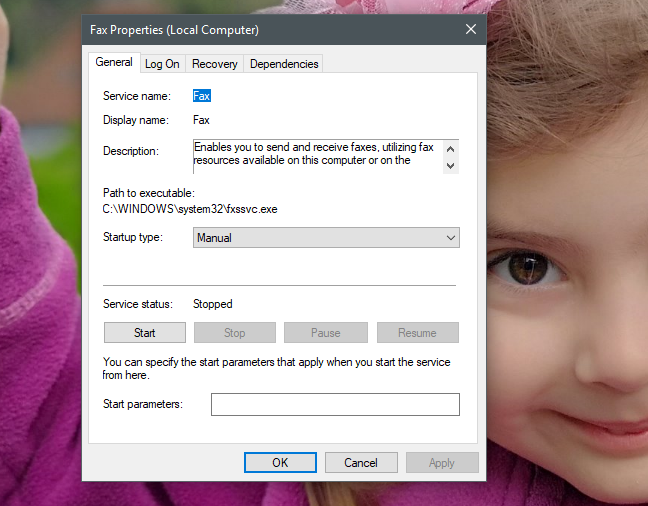
Typ spustenia(Startup type) môžete nastaviť na:
-
Automaticky:(Automatic:) služba sa spustí v čase spustenia.
-
Automaticky (oneskorené spustenie):(Automatic (Delayed Start):) služba sa spustí až po tom, čo systém nahrá všetky ostatné služby nastavené na automatické spustenie.
-
Manuálne:(Manual:) služba sa spustí iba vtedy, keď je to potrebné.
-
Zakázané:(Disabled:) služba sa nikdy nespustí, aj keď jej funkčnosť vyžadujú iné služby alebo aplikácie systému Windows.
Aj keď to môžete urobiť, odporúčame vám nemeniť typ spustenia(Startup type) pre svoje služby, pokiaľ neviete, čo robíte. Je obzvlášť nebezpečné nastaviť službu ako zakázanú(Disabled) , pretože na nej môžu závisieť iné súčasti systému. To môže viesť k nesprávnemu fungovaniu operačného systému alebo aplikácie alebo dokonca k zlyhaniu spustenia.
Tiež, ak potrebujete nejaké rady o tom, ktoré služby je bezpečné zakázať, mali by ste si prečítať tieto články:
- Služby Windows – Identifikácia závislostí a zmena typu spustenia(Windows services – Identifying dependencies & changing the startup type)
- Ktoré služby systému Windows je možné bezpečne zakázať a kedy?(Which Windows services are safe to disable & when?)
Spravujete služby na počítači so systémom Windows?
Niektoré služby môžu byť oneskorené alebo dokonca zakázané, ak potrebujete stlačiť každý kúsok výkonu a zrýchliť váš systém. To je však možné len vtedy, ak tieto služby nepotrebujete hneď alebo vôbec a ich vypnutie vám nespôsobí problémy ani nepríjemnosti. Otázka, ktorú máme práve na mysli, je: spravujete si služby Windowsu(Windows) sami na svojom počítači alebo ich radšej necháte nedotknuté? Komentujte(Comment) nižšie a poďme diskutovať.
Related posts
6 spôsobov, ako sa odhlásiť zo systému Windows 11 -
Zistite, kedy bol nainštalovaný systém Windows. Aký je pôvodný dátum inštalácie?
Ako zistiť, aký systém Windows mám (11 spôsobov) -
Ako spustiť Windows 10 v núdzovom režime so sieťou
Ako používať Windows USB/DVD Download Tool
4 spôsoby, ako povoliť spustenie aplikácie pri spustení systému Windows 10
3 kroky na obnovenie počítača so systémom Windows do funkčného stavu pomocou funkcie Obnovovanie systému
Čo je Obnovovanie systému a 4 spôsoby, ako ho použiť
Ako odinštalovať ovládače zo systému Windows v 5 krokoch
Ako otvoriť príkazový riadok, keď sa systém Windows nespustí (3 spôsoby)
Ako skontrolovať verziu systému BIOS v systéme Windows (8 spôsobov)
Windows 11 nevyžaduje na inštaláciu a používanie kód Product Key -
Ako vytvoriť používateľské premenné a systémové premenné prostredia v systéme Windows 10 -
Windows 10 Media Creation Tool: Vytvorte inštalačný USB kľúč alebo ISO
Čo je PowerShell v systéme Windows a čo s ním môžete robiť?
Ako vstúpiť do UEFI/BIOS zo systému Windows 11 (7 spôsobov) -
Desktop.ini – Čo je to za súbor? Prečo sú na mojej ploche dve?
Ako používať zobrazovač diagnostických údajov, aby ste zistili, čo nefunguje v systéme Windows 10
Ako vytvoríte USB disk na obnovenie systému Windows 10? -
Windows 10 Update Assistant: Inovujte na máj 2021 Aktualizujte ešte dnes!
